

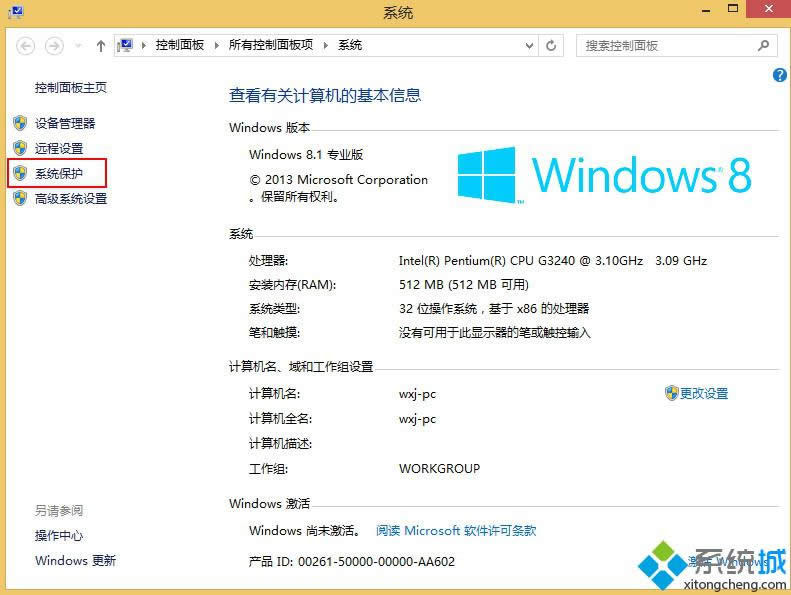
|
Windows 8是美国微软开发的新一代操作系统,Windows 8共有4个发行版本,分别面向不同用户和设备。于2012年10月26日发布。微软在Windows 8操作系统上对界面做了相当大的调整。取消了经典主题以及Windows 7和Vista的Aero效果,加入了ModernUI,和Windows传统界面并存。同时Windows徽标大幅简化,以反映新的Modern UI风格。前身旗形标志转化成梯形。 系统保护功能是windows系统中一款非常实用的安全功能,系统保护不仅能定期创建和保存计算机系统文件,而且具有设置一些相关信息的功能,那么win8系统怎么打开和关闭系统保护功能?不要着急,接下来小编告诉大家win8启动和禁用系统保护功能的方法。 推荐:win8纯净版下载 1、首先在传统桌面上打开计算机,右键选择“属性“;
2、在弹出的系统窗口中,在左侧窗口选择“系统保护”选项;
3、接着会跳出系统属性窗口,在系统保护栏点击“配置”;
4、随后在弹出的窗口下方还原配置“启用系统保护”,点击“确定”按钮即可;
上述方法就可以成功启动win8系统保护功能的操作方法,想要开启此功能的用户可以参照上面步骤来尝试。如果要关闭直接点击禁用系统保护功能即可。 Windows 8是对云计算、智能移动设备、自然人机交互等新技术新概念的全面融合,也是“三屏一云”战略的一个重要环节。Windows 8提供了一个跨越电脑、笔记本电脑、平板电脑和智能手机的统一平台。 |
温馨提示:喜欢本站的话,请收藏一下本站!